როგორ განაახლოთ თქვენი Fitbit
რა უნდა იცოდეთ
- Fitbit აპლიკაცია: შეეხეთ დღეს > [თქვენი პროფილი] > [თქვენი მოწყობილობა]. თუ განახლება ხელმისაწვდომია, შეეხეთ განახლება ბანერი და მიჰყევით ინსტრუქციას.
- Fitbit.com-ის დაფა: შეეხეთ Fitbit Connect > გახსენით მთავარი მენიუ > შეამოწმეთ მოწყობილობის განახლება. Შესვლა. Fitbit განახლდება ავტომატურად.
- პროგრამული უზრუნველყოფის განახლებები ხელმისაწვდომი გახდება მხოლოდ იმ შემთხვევაში, თუ ჩართავთ მთელი დღის სინქრონიზაციას და ნებას რთავთ Fitbit აპს გაშვებას ფონზე.
ეს სახელმძღვანელო გაჩვენებთ, თუ როგორ განაახლოთ ნებისმიერი Fitbit უახლესზე firmware Fitbit აპისა და Fitbit.com-ის დაფის მეშვეობით და რა უნდა გააკეთოთ, თუ განახლება ვერ მოხერხდა. ეს განახლებები უზრუნველყოფს შეცდომების გამოსწორებას, ახალ ფუნქციებს და ფუნქციონალურ გაუმჯობესებას.
როგორ განაახლოთ თქვენი Fitbit Fitbit აპლიკაციის საშუალებით
თქვენი Fitbit-ის განახლების უმარტივესი გზა აპის გამოყენებაა. სანამ დაიწყებთ, დატვირთეთ თქვენი მოწყობილობა და დაადასტურეთ, რომ თქვენს ტელეფონზე ან ტაბლეტზე დაინსტალირებული გაქვთ Fitbit აპის უახლესი ვერსია.
აი, როგორ შეამოწმოთ არის თუ არა ახალი პროგრამული უზრუნველყოფა.
აირჩიეთ თქვენი პროფილის სურათი.
-
შეეხეთ თქვენი მოწყობილობის სურათს.
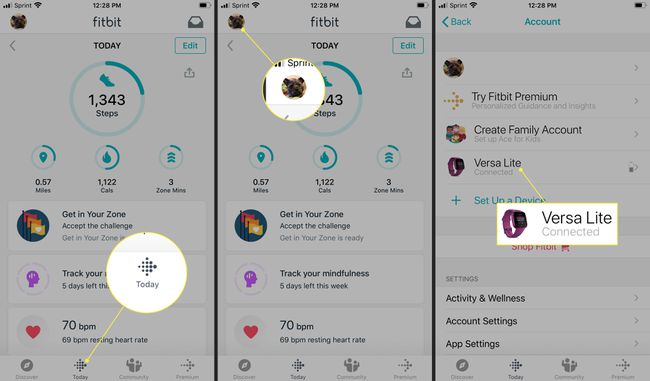
-
შეეხეთ ეკრანზე გამოსახულ ვარდისფერ განახლების ბანერს.
ამ ბანერს მხოლოდ იმ შემთხვევაში დაინახავთ, თუ განახლება ხელმისაწვდომია.
-
მიჰყევით ეკრანზე მითითებებს და შეინახეთ მოწყობილობა თქვენს სინქრონიზებულ ტელეფონთან ან ტაბლეტთან ახლოს.
მოერიდეთ განახლებებს შუაღამისას. წინააღმდეგ შემთხვევაში, შეიძლება დაინახოთ არასწორი ნაბიჯები მომდევნო 24 საათის განმავლობაში.
როგორ განაახლოთ Fitbit Fitbit.com Dashboard-ის მეშვეობით
თქვენი Fitbit-ის განახლება Fitbit.com-ის დაფის საშუალებით ცოტა უფრო რთულია, ვიდრე აპის გამოყენება. თქვენ დაგჭირდებათ Bluetooth კავშირი თქვენს Windows ან Mac კომპიუტერთან (ჩაშენებული Bluetooth ან Bluetooth dongle). დარწმუნდით, რომ დაინსტალირებული გაქვთ Fitbit Connect-ის უახლესი ვერსია.
-
აირჩიეთ Fitbit Connect ხატულა, რომელიც მდებარეობს თქვენს Windows კომპიუტერზე თარიღთან და დროსთან ახლოს.
Mac-ზე იპოვეთ ეს ზედა მარჯვენა კუთხეში სხვა დაფის ხატულებთან და დროსა და თარიღთან ერთად.
აირჩიეთ გახსენით მთავარი მენიუ.
აირჩიეთ შეამოწმეთ მოწყობილობის განახლება.
მოთხოვნის შემთხვევაში შედით თქვენს Fitbit ანგარიშში.
თუ განახლება ხელმისაწვდომია, Fitbit ავტომატურად განახლდება. წინააღმდეგ შემთხვევაში, დაინახავთ ეკრანს, რომელიც გეტყვით, რომ თქვენი Fitbit ტრეკერი უკვე განახლებულია.
რა უნდა გააკეთოთ, თუ თქვენი Fitbit განახლება ვერ მოხერხდა
Fitbit არ განახლდება? აი რა უნდა გააკეთო.
- დარწმუნდით, რომ ბატარეა თქვენს მოწყობილობაზე სიცოცხლე არის 50 პროცენტი ან მეტი.
- დარწმუნდით, რომ თქვენი ინტერნეტ კავშირი საიმედოა. განახლება ვერ მოხერხდება, თუ კავშირი მოულოდნელად გაქრება.
- გამორთეთ თქვენი ტრეკერი და ისევ ჩართეთ.
- ხელახლა სცადეთ firmware განახლება. ზოგჯერ, მეორე მცდელობა წარმატებით იმუშავებს.
- თუ უკვე სცადეთ აპის საშუალებით, სცადეთ განახლება Fitbit Connect-ის საშუალებით ან პირიქით.
თუ აპში განახლების ბანერს ვერ ხედავთ, არ ინერვიულოთ. ეს ნიშნავს, რომ თქვენი Fitbit ტრეკერი განახლებულია და არაფრის გაკეთება არ გჭირდებათ.
